par Jef Sutherland
Comment gérer les membres de fichiers, et quelques astuces de programmation CL
pour générer un nom de membre unique
Dans un récent article, nous avons vu les chemins d'accès indexés pour fichiers
physiques et logiques, et comment lire des enregistrements à partir d'un fichier
avec clé. Aujourd'hui, nous allons examiner un autre aspect des fichiers AS/400
: les membres de fichiers. Nous allons aussi évoquer quelques astuces de programmation
CL pour générer un nom de membre unique.
Accéder aux membres de fichiers
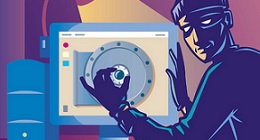
Un membre de fichier est un contenant dans lequel se trouvent effectivement les
enregistrements d’un fichier AS/400. Lorsqu’on crée un fichier AS/400, le système
crée un membre portant par défaut le même nom. Mais il peut y avoir de nombreux
membres, chacun comportant son propre ensemble d’enregistrements, à l’intérieur
d’un fichier physique. Pour visualiser les données brutes d’un fichier, on a recours
à la commande DSPPFM (Display Physical File Member).
L’utilisation des membres multiples constitue un moyen idéal de regrouper des
données par période (années, mois, trimestres, par exemple) et de séparer des
lots de transactions. J’ai eu l’occasion de travailler pour un secteur académique
où le logiciel utilisé pour stocker les informations sur les élèves utilisait
un membre de fichier pour chaque année scolaire.
Lorsque les professeurs voulaient consulter les enregistrements d’élèves des années
précédentes, ils accédaient à différents membres du même fichier. En coulisse,
l’application de maintenance exécutait des commandes OVRDBF (Override with Database
File) sur les membres de fichiers bases de données appropriés.
Pour visualiser les membres courants d’un fichier, on peut utiliser la commande
DSPFD (Display File Description) en précisant *MBRLIST dans le paramètre « Type ».
La figure 1 illustre la commande DSPFD sur mon fichier d’en-têtes de bons de commande
POHDR (purchase order header). Notez que le fichier possède deux membres : POHDR
et P000000001. Comme je l’ai expliqué précédemment, le système a créé le membre
POHDR par défaut au moment de la création du fichier. J’ai ajouté le second membre
en utilisant la commande ADDPFM (Add Physical File Member) de la manière suivante
:
ADDPFM FILE(POHDR) +
MBR(P000000001)
La plupart des fichiers physiques sont créés avec un nombre maximum de membres
de 1. De ce fait, si on a l’intention d’utiliser des membres multiples, il faut
indiquer MAXMBRS(*NOMAX) quand on crée le fichier, ou utiliser la commande CHGPF
(Change Physical File) pour définir MAXMBRS(*NOMAX). On peut aussi définir un
nombre particulier de membres (au lieu de *NOMAX) s’il convient mieux au modèle
de base de données.
Téléchargez cette ressource

Guide Adobe Firefly, l’IA générative dédiée aux équipes créatives
Depuis plus d’une décennie, Adobe exploite l’intelligence artificielle (IA) pour proposer des solutions toujours plus performantes et innovantes aux équipes créatives. Comment le nouveau moteur d’IA générative Adobe Firefly permet-il aux entreprises de développer leurs capacités créatives et de tirer, dès à présent, tout le profit de l'IA générative ?
Les articles les plus consultés
Les plus consultés sur iTPro.fr
- Accessibilité numérique : l’impact des nouveaux design systems iOS et Android sur l’expérience utilisateur mobile
- Cloud et IA générative : le secteur de la santé visé
- La progression latérale dans les cyberattaques échappe encore à la détection !
- Panorama de la maturité cyber des entreprises françaises
- L’IA n’est pas une stratégie, elle est au service de VOTRE stratégie. Alors posez-vous donc les bonnes questions !










